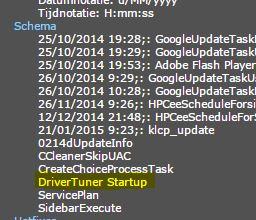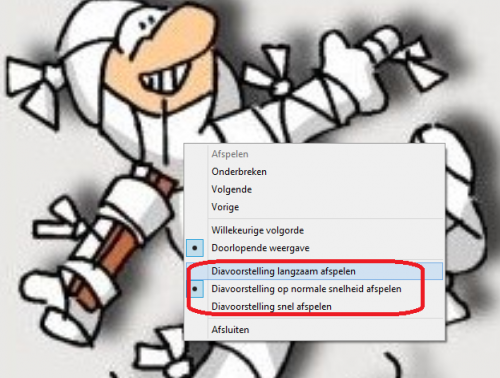-
Items
26.326 -
Registratiedatum
-
Laatst bezocht
Inhoudstype
Profielen
Forums
Store
Alles dat geplaatst werd door clarkie
-

windows vista vervangen door windows 7?
clarkie reageerde op sientje's topic in Archief Windows Vista
Als je de systeemvereisten voor Windows 7 bekijkt, zit je toch erg krap. Voer ook eens deze Upgrade Advisor uit, wat levert dat op? -

interne blu-ray brander, LG modisk BD rewriter
clarkie reageerde op dirklids's topic in Archief Hardware algemeen
Je hebt het over een LG maar ook over een Panasonic, ben je dus in het bezit van twee branders die blu- ray ondersteunen? Heeft het ooit gewerkt? Met welke brandsoftware werk je? Welke schijfjes gebruik je? Krijg je foutmeldingen, welke? Voer ook onderstaande uit. Download en installeer Speccy. Speccy is er ook in Nederlandstalige versie, bij de installatie (of update) kan je de taal wijzigen van Engels naar Nederlands ... als je op het driehoekje klikt, krijg je een uitrolmenu waarin je Nederlands kan selecteren. Wanneer, tijdens het installeren van Speccy, de optie aangeboden wordt om Google Chrome of Google Toolbar "gratis" mee te installeren dien je de vinkjes weg te halen, tenzij dit een bewuste keuze is. Start nu het programma en er zal een overzicht gemaakt worden van je hardware. Als dit gereed is selecteer je bovenaan "Bestand - Publiceer Snapshot" en vervolgens bevestig je die keuze met " Ja ". In het venster dat nu opent krijg je een link te zien, kopieer nu die link en plak die in je volgende bericht. Zo krijgen we een gedetailleerd overzicht van je hardware. Meer info over deze procedure lees je HIER. -
Dag LuckyLukaz, Ik heb je topic verplaatst naar het forum Internet & Netwerk, zo wordt je bovendien sneller geholpen door de experts ter zake. ;-)
-

Gebruik micro SD-kaart bij Icon tablet
clarkie reageerde op frans.lecluyse's topic in Archief Tablet- en Smartphone
Is er een handleiding voor handen waar wat info in staat? Kunnen de spellen via computer of ... gedownload worden en zo over geplaatst worden naar die tablet? -

Gebruik micro SD-kaart bij Icon tablet
clarkie reageerde op frans.lecluyse's topic in Archief Tablet- en Smartphone
Ik vermoed dat de downloads terecht komen in het intern geheugen i.p.v. je SD kaart. -
Kan je in je volgend bericht vermelden om welke software het juist gaat want je hebt het over Word dat een onderdeel is van Microsoft Office en niet van Openoffice. De tekstverwerker van OpenOffice noemt Writer. Dus graag wat meer duidelijkheid over welke software je juist gebruikt.
-
Beste jorinads, dit topic is een dubbelpost van dit topic. Lees ook eventjes de forumregels na als je wil. Om het voor iedereen overzichtelijk te houden, wordt dit topic afgesloten.
-

Html website contact formulier
clarkie reageerde op jorinads's topic in Archief Website Hulp & Scripts
Dag jorinads, Ik heb je vraag verplaatst naar "Website Hulp & Scripts" waardoor je sneller door de experts ter zake geholpen wordt. -

mediaplayer en mediacenter werken niet meer
clarkie reageerde op sientje's topic in Archief Multimedia
Fijn dat je probleem opgelost is. Indien dit allemaal probleemloos verlopen is en je binnen dit topic verder geen vragen of problemen meer hebt, mag je dit onderwerp afsluiten door een klik op de knop "Markeer als opgelost", die je links onderaan kan terugvinden … zo blijft het voor iedereen overzichtelijk. ;-) -
Ga eens naar start-> uitvoeren en typ in het vak msconfig en klik op OK. Probeer dan via het tabblad services en opstarten te achterhalen over welke toepassing het gaat.
-

mediaplayer en mediacenter werken niet meer
clarkie reageerde op sientje's topic in Archief Multimedia
De download voor de driver vindt je in bericht 10 ( als je er klikt op de driver, het is een link). -

mediaplayer en mediacenter werken niet meer
clarkie reageerde op sientje's topic in Archief Multimedia
Bij de opstarters is toch iets te zien van drivertuner ??? Je voert pas Windows Update uit vanaf midden dit jaar, klopt dat? Zijn de problemen toen ook begonnen? Lost het opnieuw installeren van de driver voor audio iets op? -
Ter aanvulling van bericht 2.... Werkt het beeldscherm wel goed in veilige modus? Heb je als test al eens een externe monitor aangesloten, wat levert dat op? Gaat het hier om een HP laptop? Geef merk model en modelnummer door van je laptop.
-

mediaplayer en mediacenter werken niet meer
clarkie reageerde op sientje's topic in Archief Multimedia
Malware kan je uitsluiten volgens Mako - zie dit topic - dus voer je best onderstaande al uit. Heb je al vaak andere drivers geïnstalleerd aan de hand van Slimdrivers want je hebt ook al problemen gehad met wifi? Je hebt vermeld dat je beschikt over een HP paviljon dv7. Achter dv7 vindt je nog wat cijfers en letters terug (bijvoorbeeld: dv7-6b00ed) kan je die ook vermelden? -

RST-logje: problemen met afspelen geluid en video.
clarkie reageerde op sientje's topic in Archief Bestrijding malware & virussen
Malware ligt niet aan de basis van je problemen... en het speccy logje heb je al aangemaakt en is terug te vinden in dit topic. Daarom gaan we dus best verder in het andere topic en plaatsen we hier een slotje op. ;-) -
Dat rode blokje betekent dat je harde schijf toch aan vervanging toe is. Best maak je zo snel mogelijk een back- up van je belangrijke bestanden indien nog niet gebeurd. Je kan als tijdelijk lapmiddel volgende uitvoeren, maar toch best zo snel mogelijk je schijf vervangen. Open je verkenner, klik met de rechtermuisknop op de probleemschijf en kies eigenschappen-> tabblad extra-> foutcontrole-> controleren-> station scannen-> fouten herstellen.
-
Ik ben geen gebruiker van die software maar via deze (klik erop) en deze link kan je lezen wat er nieuw/ verbetert is ten opzichte van de vorige versie.
-

omiga-plus.com verwijderen
clarkie reageerde op krulle's topic in Archief Bestrijding malware & virussen
Dag krulle, Ik heb je topic verplaatst naar Bestrijding malware & virussen. Voer onderstaande uit. Download RSIT van de onderstaande locaties en sla deze op het bureaublad op. Hoe je controleert of je met een 32- of 64-bitversie van Windows werkt kan je hier bekijken. RSIT 32 bit (RSIT.exe) RSIT 64 bit (RSITx64.exe) Dubbelklik op RSIT.exe om de tool te starten. Windows Vista, 7 en 8 gebruikers dienen de tool als "administrator" uit te voeren door middel van de rechtermuisknop en kiezen voor Als Administrator uitvoeren. Vervolgens wordt de "Disclaimer of warranty" getoond, klik vervolgens op "Continue" Wanneer de tool gereed is worden er twee kladblok bestanden geopend genaamd "Log.txt" en "Info.txt" . RSIT Logbestanden plaatsen Voeg het logbestand met de naam "Log.txt" als bijlage toe aan het volgende bericht. (Dit logbestand kunt u tevens terug vinden in de map ""C:\\rsit") Het logbestand met de naam "Info.txt" wat geminimaliseerd is hoeft u niet te plaatsen. (Dit logbestand wordt enkel de eerst keer bij het uitvoeren aangemaakt). Hoe u een bijlage kunt toevoegen aan het bericht leest u hier. De handleiding voor het gebruik van RSIT kan je HIER bekijken en we hebben ook nog een instructievideo. -
Voer de twee onderstaande zaken ook uit. Download HD Tune en sla het bestand op. Installeer HD Tune en start deze na de installatie op. Vervolgens ga je naar het tabblad Error Scan, selecteer de harde schijf die je wil controleren en druk op Start. De controle kan een hele tijd in beslag nemen afhankelijk van de grootte van de te controleren harde schijf. Wat is het resultaat van deze test? Doe eens een geheugentest met Memtest86+ Alle informatie hierover vind je in deze handleiding.
-
Nog een mogelijkheid is dat je momenteel Windows photo viewer gebruikt.... daar kan je ook de snelheid aanpassen door rechts te klikken in het venster als de dia afspeelt. Deze tip werkt zowel in Windows 7 als 8. Zie ook deze link.
-

Laptop ACER Aspire one D270 erg traag geworden
clarkie reageerde op Jroenbt's topic in Archief Bestrijding malware & virussen
Van zodra 1 van de experts online is zal deze je zeker verder helpen aangaande je vraag/probleem.;-) -

Harde schijven in opslaggroep, waar is de data
clarkie reageerde op MissButterfly's topic in Archief Windows 8.1
Nog veel succes met het recupereren van je data. Indien je binnen dit topic verder geen vragen of problemen meer hebt, mag je dit onderwerp afsluiten door een klik op de knop "Markeer als opgelost", die je links onderaan kan terugvinden … zo blijft het voor iedereen overzichtelijk. ;-) -
Dag edpo, Ik heb voor je vraag een nieuw topic aangemaakt. Je vraag stellen in een bestaand topic leid enkel tot verwarring. Kan je in je volgend bericht vermelden wat er juist fout loopt?
-
Ik heb de vorige afgesloten discussie samengevoegd met de huidige. Er werd gevraagd om onderstaande uit te voeren. Misschien toch best eens doen.
-

Laptop ACER Aspire one D270 erg traag geworden
clarkie reageerde op Jroenbt's topic in Archief Bestrijding malware & virussen
Dag Jeroen, Ik heb je topic verplaatst naar bestrijding malware & virussen. Ook mag je onderstaande uitvoeren. Download RSIT van de onderstaande locaties en sla deze op het bureaublad op. Hoe je controleert of je met een 32- of 64-bitversie van Windows werkt kan je hier bekijken. RSIT 32 bit (RSIT.exe) RSIT 64 bit (RSITx64.exe) Dubbelklik op RSIT.exe om de tool te starten. Windows Vista, 7 en 8 gebruikers dienen de tool als "administrator" uit te voeren door middel van de rechtermuisknop en kiezen voor Als Administrator uitvoeren. Vervolgens wordt de "Disclaimer of warranty" getoond, klik vervolgens op "Continue" Wanneer de tool gereed is worden er twee kladblok bestanden geopend genaamd "Log.txt" en "Info.txt" . RSIT Logbestanden plaatsen Voeg het logbestand met de naam "Log.txt" als bijlage toe aan het volgende bericht. (Dit logbestand kunt u tevens terug vinden in de map ""C:\\rsit") Het logbestand met de naam "Info.txt" wat geminimaliseerd is hoeft u niet te plaatsen. (Dit logbestand wordt enkel de eerst keer bij het uitvoeren aangemaakt). Hoe u een bijlage kunt toevoegen aan het bericht leest u hier. De handleiding voor het gebruik van RSIT kan je HIER bekijken en we hebben ook nog een instructievideo.

OVER ONS
PC Helpforum helpt GRATIS computergebruikers sinds juli 2006. Ons team geeft via het forum professioneel antwoord op uw vragen en probeert uw pc problemen zo snel mogelijk op te lossen. Word lid vandaag, plaats je vraag online en het PC Helpforum-team helpt u graag verder!